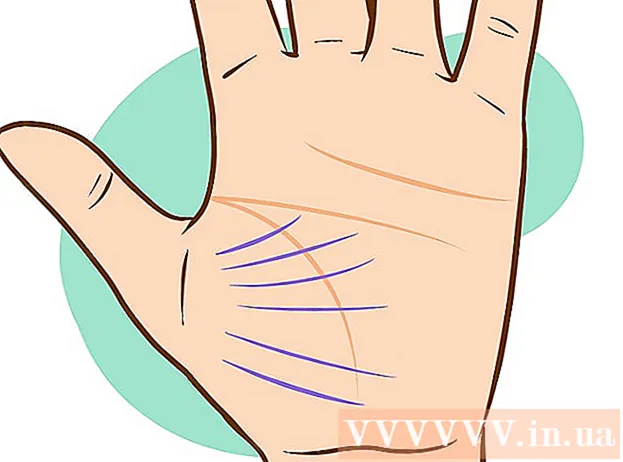מְחַבֵּר:
Gregory Harris
תאריך הבריאה:
15 אַפּרִיל 2021
תאריך עדכון:
1 יולי 2024

תוֹכֶן
- צעדים
- שיטה 1 מתוך 5: דחיסת (ארכיון) קבצים
- שיטה 2 מתוך 5: פיצול קובץ
- שיטה 3 מתוך 5: שתף קבצים עם Dropbox
- שיטה 4 מתוך 5: שימוש ב- Google Drive
- שיטה 5 מתוך 5: אחסון בענן
- אזהרות
דוא"ל אינו מיועד לשלוח קבצים גדולים וכמעט כל שירותי הדוא"ל מגבילים את גודל הקובץ המצורף ל -10 מגה -בתים. ל- Yahoo ולג'ימייל יש מגבלות של 20MB, אך אם ברצונך לצרף קובץ גדול, כגון מספר תמונות או קבצי וידאו, דוא"ל זה לא יישלח. ישנן שיטות שונות לשליחת קבצים גדולים.
צעדים
שיטה 1 מתוך 5: דחיסת (ארכיון) קבצים
 1 דפדף בין תוכניות דחיסת קבצים שונות. רוב מערכות ההפעלה המודרניות מגיעות עם ארכיב מובנה. ישנן גם אפליקציות רבות אחרות שניתן להוריד בחינם או במחיר נמוך יחסית. בדוק את PentaZip, PicoZip, PKZip, PowerArchiver, StuffIt ו- WinZip.
1 דפדף בין תוכניות דחיסת קבצים שונות. רוב מערכות ההפעלה המודרניות מגיעות עם ארכיב מובנה. ישנן גם אפליקציות רבות אחרות שניתן להוריד בחינם או במחיר נמוך יחסית. בדוק את PentaZip, PicoZip, PKZip, PowerArchiver, StuffIt ו- WinZip.  2 התקן את התוכנית שנבחרה במחשב שלך.
2 התקן את התוכנית שנבחרה במחשב שלך. 3 צור ארכיון על ידי לחיצה ימנית על הקובץ ולחיצה על הוסף לקובץ Zip או הוסף לארכיון.
3 צור ארכיון על ידי לחיצה ימנית על הקובץ ולחיצה על הוסף לקובץ Zip או הוסף לארכיון. 4 פתח את המכתב, לחץ על "הכנס" או "צרף" (תלוי בתוכנה או בשירות הדוא"ל שלך), מצא את הקובץ המכווץ ולחץ עליו פעמיים כדי לצרפו למכתב.
4 פתח את המכתב, לחץ על "הכנס" או "צרף" (תלוי בתוכנה או בשירות הדוא"ל שלך), מצא את הקובץ המכווץ ולחץ עליו פעמיים כדי לצרפו למכתב.- 5 זכור כי לנמען הדוא"ל חייב להיות גם כלי עזר במחשב שלו כדי לפתוח את הקובץ.

שיטה 2 מתוך 5: פיצול קובץ
- 1 פיצול קובץ המקור לקבצים קטנים יותר באמצעות WinRar (ארכיון). יש להתקין תוכנית זו גם במחשב הנמען כדי לשחזר את תקינות הקובץ המקורי.

 2 התקן את תוכנת WinRar במחשב שלך.
2 התקן את תוכנת WinRar במחשב שלך. 3 הפעל את התוכנית.
3 הפעל את התוכנית. 4 בחר את הקובץ שברצונך לדחוס ולפצל ולחץ על הוסף לארכיון.
4 בחר את הקובץ שברצונך לדחוס ולפצל ולחץ על הוסף לארכיון. 5 הגדר את הגודל הרצוי לכל קובץ חדש בעת פיצול הקובץ המקורי.
5 הגדר את הגודל הרצוי לכל קובץ חדש בעת פיצול הקובץ המקורי. 6 לחץ על "אישור" והמתן עד להשלמת התהליך. WinRar ימקם את הקבצים החדשים באותה תיקייה של הקובץ המקורי.
6 לחץ על "אישור" והמתן עד להשלמת התהליך. WinRar ימקם את הקבצים החדשים באותה תיקייה של הקובץ המקורי.  7 פתח את המכתב וצירף קבצי RAR נפרדים, היזהר לא לחרוג מהגודל המרבי המותר (בדרך כלל 10 מגה -בתים).
7 פתח את המכתב וצירף קבצי RAR נפרדים, היזהר לא לחרוג מהגודל המרבי המותר (בדרך כלל 10 מגה -בתים).
שיטה 3 מתוך 5: שתף קבצים עם Dropbox
 1 הירשם ל- dropbox.com. אתה יכול להשתמש בשטח של 2 GB בחינם.
1 הירשם ל- dropbox.com. אתה יכול להשתמש בשטח של 2 GB בחינם.  2 התחל את תהליך ההתקנה של Dropbox. לחץ על כן כדי לקבל את התנאים ופעל לפי ההנחיות להתקנת Dropbox.
2 התחל את תהליך ההתקנה של Dropbox. לחץ על כן כדי לקבל את התנאים ופעל לפי ההנחיות להתקנת Dropbox.  3 הוסף קבצים ל- Dropbox באמצעות dropbox.com או בתיקיית Dropbox במחשב שלך.
3 הוסף קבצים ל- Dropbox באמצעות dropbox.com או בתיקיית Dropbox במחשב שלך.- 4 שתף ב- Dropbox ושתף את הקובץ עם האדם הנכון. אתה יכול לעשות זאת ישירות מתיקיית Dropbox במחשב שלך או ב- Dropbox.com.
- בתיקיית Dropbox במחשב, לחץ באמצעות לחצן העכבר הימני על הקובץ או התיקיה שברצונך לשתף ובחר "שתף קישור Dropbox". פעולה זו תעתיק את הקישור לקובץ ללוח. הדבק את הקישור הזה במייל שלך.

- בחשבון dropbox.com שלך, לחץ לחיצה ימנית על הקובץ או התיקיה שברצונך לשתף. בחר "שיתוף קישור". הוסף את כתובת הדוא"ל של הנמען והזן את הודעתך. לחץ על שלח.

- בתיקיית Dropbox במחשב, לחץ באמצעות לחצן העכבר הימני על הקובץ או התיקיה שברצונך לשתף ובחר "שתף קישור Dropbox". פעולה זו תעתיק את הקישור לקובץ ללוח. הדבק את הקישור הזה במייל שלך.
שיטה 4 מתוך 5: שימוש ב- Google Drive
 1 הירשם ל- Google Drive.
1 הירשם ל- Google Drive. 2 פתח את Google Drive.
2 פתח את Google Drive. 3 לחץ על החץ למעלה לצד יצירה.
3 לחץ על החץ למעלה לצד יצירה. 4 נווט אל הקובץ שברצונך לשתף. לחץ פעמיים על הקובץ והמתן עד להשלמת ההעלאה ל- Google Drive.
4 נווט אל הקובץ שברצונך לשתף. לחץ פעמיים על הקובץ והמתן עד להשלמת ההעלאה ל- Google Drive.  5 לחץ על "שתף". הזן את כתובת הדוא"ל של הנמען (שדה "הזמן משתמשים"). בחר את התנאים למתן גישה לקובץ: קריאה בלבד או עריכה לקריאה.
5 לחץ על "שתף". הזן את כתובת הדוא"ל של הנמען (שדה "הזמן משתמשים"). בחר את התנאים למתן גישה לקובץ: קריאה בלבד או עריכה לקריאה.  6 החליטו כיצד ברצונכם לשתף את הקובץ. תוכל לשלוח הודעת דוא"ל ישירות מכונן Google, או להעתיק את קישור הקובץ הממוקם בחלק העליון של חלון הגדרות השיתוף.
6 החליטו כיצד ברצונכם לשתף את הקובץ. תוכל לשלוח הודעת דוא"ל ישירות מכונן Google, או להעתיק את קישור הקובץ הממוקם בחלק העליון של חלון הגדרות השיתוף.  7 לחץ על סיום כדי לשתף את הקובץ.
7 לחץ על סיום כדי לשתף את הקובץ.
שיטה 5 מתוך 5: אחסון בענן
- 1 ישנם מתקנים רבים לאחסון קבצי ענן.
- YouSendIt.com מאפשר לך לשלוח קבצים עד 100 מגה בייט בחינם.

- SugarSync מציע אחסון קבצים עד 5GB.

- WeTransfer מאפשר לך לאחסן קבצים בגודל של עד 2 GB. אין צורך בהרשמה. תוכל גם להגדיר סיסמה לגישה לקבצים.

- SkyDrive ממיקרוסופט. Hotmail או Outlook יבקשו ממך אוטומטית להשתמש ב- SkyDrive כאשר אתה מנסה לשלוח דוא"ל גדול מדי.

- YouSendIt.com מאפשר לך לשלוח קבצים עד 100 מגה בייט בחינם.
אזהרות
- זכור כי גישה לקובץ (בהפניה) הממוקם באחסון ה"ענן "יכולה להתקבל על ידי כל משתמש (אם אינך משתמש באחסון שבו תוכל להגדיר סיסמה).
- חלק מהמאגרים מחזיקים קבצים במשך מספר ימים, לכן הזהיר את הנמען שהקישור לקבצים שלך יפעל במשך זמן מה.